Mã lỗi màn hình xanh chết chóc (BSOD) đáng sợ 0xc00000e, thường xuất hiện khi khởi động Windows 10, có thể gây nhầm lẫn. Dưới đây, bạn sẽ tìm hiểu ý nghĩa của lỗi khởi động này và cách khắc phục để quá trình diễn ra suôn sẻ!
Mã lỗi 0xc00000e trong Windows 10 là gì?
Mã lỗi 0xc00000e là một trong những lỗi BSOD phổ biến xuất hiện trong quá trình khởi động, cho biết Windows 10 không phát hiện được một thiết bị phần cứng quan trọng. Điều này có thể là do sự cố với ổ SSD hoặc ổ cứng nơi lưu trữ file hệ thống. Lỗi cũng có thể do file hệ thống bị hỏng, khiến Windows không thể khởi động bình thường.
Nói tóm lại, bất kỳ lỗi phần cứng hoặc file hệ thống nào khiến Windows 10 không thể định vị hoặc khởi động winload.exe (một trong các file trong Windows Boot Manager) đều có thể gây ra lỗi này. Bạn có thể làm theo bất kỳ bước khắc phục sự cố nào bên dưới khi gặp phải sự cố.
1. Sử dụng Windows 10 Automatic Repair Tool
Automatic Repair Tool của Microsoft có thể giúp khắc phục nhiều lỗi khởi động Windows phổ biến khác nhau. Bạn có thể truy cập và chạy nó bằng cách làm theo các bước sau:
- Tắt PC rồi khởi động lại.
- Ngay khi logo của nhà sản xuất xuất hiện trên màn hình, hãy nhấn phím F2 để truy cập menu Boot. Phím này có thể khác nhau tùy thuộc vào nhà sản xuất và model PC.
- Khi đã vào menu boot, hãy thay đổi tùy chọn khởi động thành boot from USB.
- Lắp USB Windows 10. Sau đó, khởi động lại máy tính và đợi nó boot.
- Bạn sẽ thấy thông báo có nội dung "Press any key to boot from USB". Nhấn phím bất kỳ trên bàn phím để tiếp tục. Sau đó, chọn múi giờ, ngôn ngữ và phương thức nhập bàn phím.
- Nhấp vào nút Repair your computer. Sau đó, đi tới Troubleshooting > Advanced options > Automatic repair.
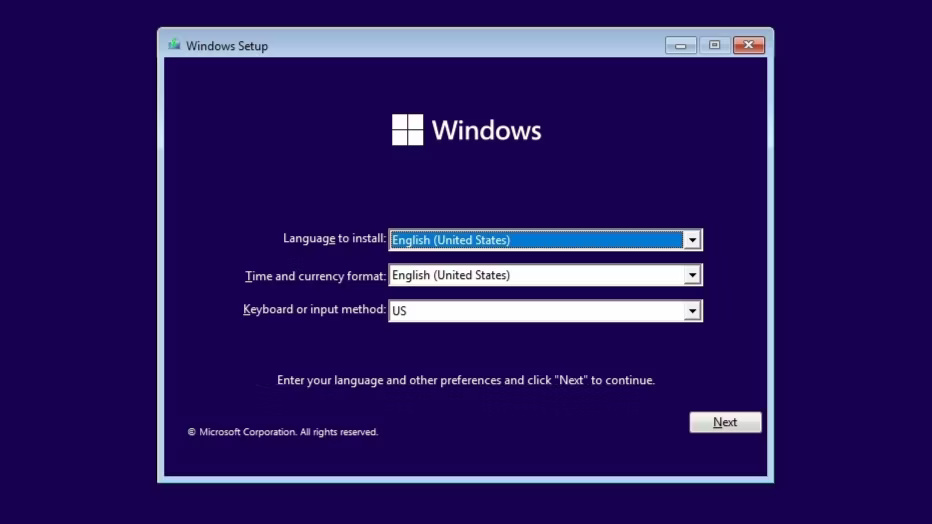
Việc sửa chữa các file Windows bị hỏng sẽ chỉ mất vài phút. Sau đó, kiểm tra xem PC có khởi động và chạy bình thường như mong đợi hay không.
2. Xây dựng lại file dữ liệu cấu hình boot trong Windows 10
Dữ liệu cấu hình khởi động (BCD) là một file hệ thống cho Windows biết cách khởi động hệ điều hành. Nếu file BCD bị hỏng, nó có thể dẫn đến lỗi BSOD.
Để xây dựng lại file BCD, hãy làm theo các bước sau:
- Khởi động máy tính bằng đĩa CD cài đặt Windows hoặc USB boot như trước.
- Chọn ngôn ngữ, múi giờ và phương thức nhập trên trang Windows Setup. Sau đó, nhấp vào nút Next.
- Nhấp vào Repair your computer rồi đi tới Troubleshoot > Advanced Options > Command Prompt.
- Gõ lần lượt các lệnh sau. Sau mỗi lệnh nhấn phím Enter:
bootrec /scanos
bootrec /fixmbr
bootrect /fixboot
bootrec /rebuildbcd
exit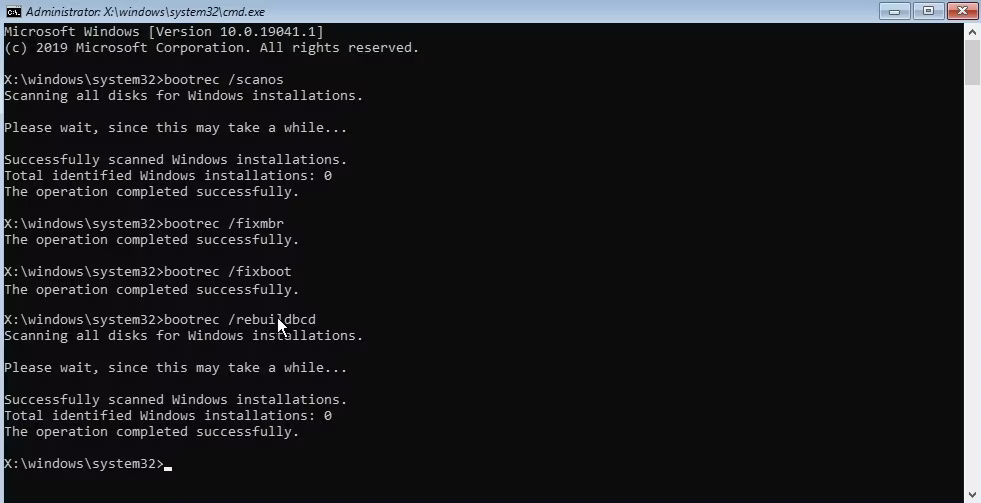
Sau khi chạy các lệnh trên, hãy khởi động lại máy tính và kiểm tra xem sự cố đã được giải quyết chưa.
3. Thực hiện thiết lập lại cấu hình BIOS/UEFI
Lỗi 0xc00000e cũng có thể xảy ra do cài đặt BIOS bị cấu hình sai. Nếu đúng như vậy, việc reset cấu hình BIOS sẽ hữu ích. Đây là cách thực hiện:
- Khởi động lại máy tính và đợi logo của nhà sản xuất xuất hiện. Sau đó, nhấn F2, F12, Esc, Del hoặc bất kỳ phím nào mà nhà sản xuất đã thiết lập để vào menu BIOS. Nếu bạn không chắc chắn, trước tiên hãy tìm hiểu cách vào BIOS trên bất kỳ PC Windows nào.
- Sử dụng các phím mũi tên trên bàn phím để điều hướng các tùy chọn trong menu BIOS.
- Đi tới tùy chọn Load Setup Defaults và nhấn nút Enter để thiết lập lại cấu hình BIOS.
- Nhấn F10 để lưu và thoát BIOS, rồi đợi máy tính khởi động lại.
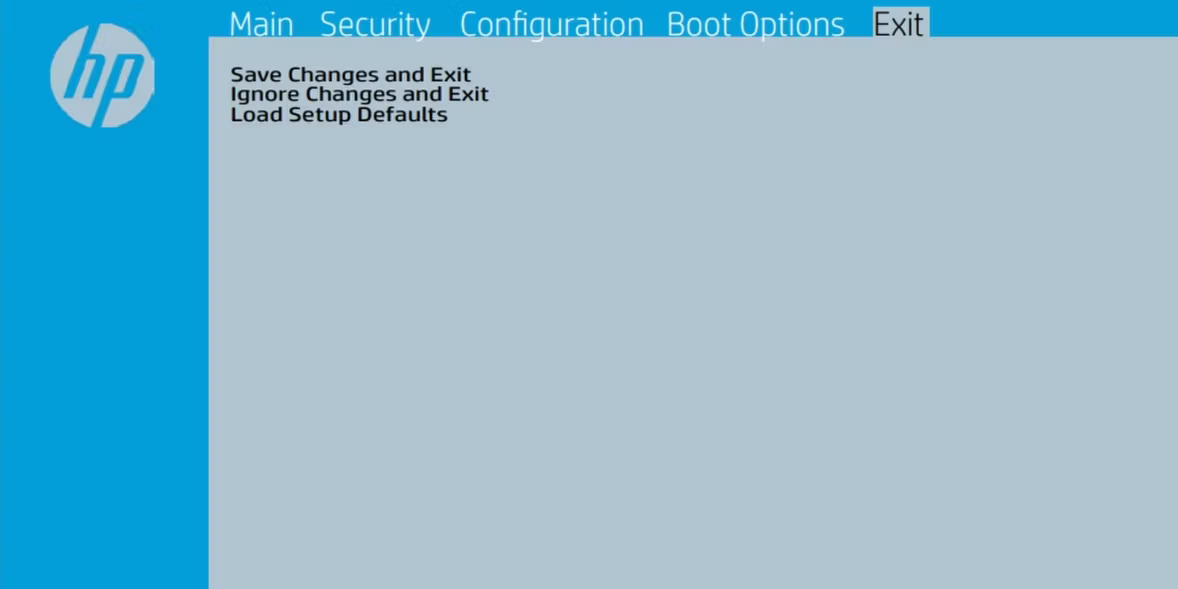
4. Thay pin CMOS
Pin CMOS là một con chip trên bo mạch chủ để lưu trữ cấu hình BIOS, ngày, giờ và các thông tin khác. Nó cấp nguồn cho firmware BIOS của thiết bị, đảm bảo thiết bị vẫn được cấp nguồn ngay cả khi máy tính không được cắm vào nguồn điện.
Nếu hết pin CMOS, bạn có thể gặp khó khăn khi khởi động máy tính và gặp mã lỗi 0xc00000e. Để khắc phục điều này, bạn cần tháo và thay pin CMOS. Sau khi thay pin CMOS, bạn cần phải cấu hình lại các cài đặt BIOS. Sau đó, bạn sẽ không gặp phải bất kỳ lỗi nào.
5. Khôi phục cài đặt gốc cho PC
Nếu bạn đã thử tất cả các phương pháp trên nhưng vẫn gặp lỗi 0xc00000e, hãy xem xét thực hiện khôi phục cài đặt gốc. Không giống như các phương pháp khắc phục sự cố khác, khôi phục cài đặt gốc sẽ định dạng mọi thứ trên PC. Sau khi quá trình thiết lập lại hoàn tất, Windows sẽ được cài đặt lại và máy tính sẽ được khôi phục về trạng thái ban đầu.
Trước khi tiếp tục, hãy đảm bảo bạn sao lưu mọi thứ trên PC Windows của mình. Sau khi hoàn tất, bạn có thể tiến hành khôi phục cài đặt gốc PC.
Các lỗi BSOD như 0xc00000e có thể rất khó giải quyết. Tuy nhiên, đó không phải là điều bạn không thể tự khắc phục bằng các giải pháp nêu trên. Điều đó có nghĩa là, nếu không có phương pháp nào trong số này hiệu quả, bạn có thể thử một số mẹo phổ biến để sửa lỗi màn hình xanh Windows 10.
Xem thêm:
 Công nghệ
Công nghệ  AI
AI  Windows
Windows  iPhone
iPhone  Android
Android  Học CNTT
Học CNTT  Download
Download  Tiện ích
Tiện ích  Khoa học
Khoa học  Game
Game  Làng CN
Làng CN  Ứng dụng
Ứng dụng 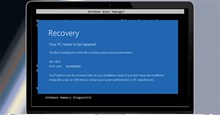




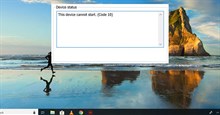

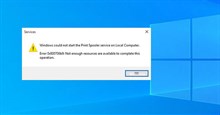
 Windows 11
Windows 11  Windows 10
Windows 10  Windows 7
Windows 7  Windows 8
Windows 8  Cấu hình Router/Switch
Cấu hình Router/Switch 



















 Linux
Linux  Đồng hồ thông minh
Đồng hồ thông minh  macOS
macOS  Chụp ảnh - Quay phim
Chụp ảnh - Quay phim  Thủ thuật SEO
Thủ thuật SEO  Phần cứng
Phần cứng  Kiến thức cơ bản
Kiến thức cơ bản  Lập trình
Lập trình  Dịch vụ ngân hàng
Dịch vụ ngân hàng  Dịch vụ nhà mạng
Dịch vụ nhà mạng  Dịch vụ công trực tuyến
Dịch vụ công trực tuyến  Quiz công nghệ
Quiz công nghệ  Microsoft Word 2016
Microsoft Word 2016  Microsoft Word 2013
Microsoft Word 2013  Microsoft Word 2007
Microsoft Word 2007  Microsoft Excel 2019
Microsoft Excel 2019  Microsoft Excel 2016
Microsoft Excel 2016  Microsoft PowerPoint 2019
Microsoft PowerPoint 2019  Google Sheets
Google Sheets  Học Photoshop
Học Photoshop  Lập trình Scratch
Lập trình Scratch  Bootstrap
Bootstrap  Văn phòng
Văn phòng  Tải game
Tải game  Tiện ích hệ thống
Tiện ích hệ thống  Ảnh, đồ họa
Ảnh, đồ họa  Internet
Internet  Bảo mật, Antivirus
Bảo mật, Antivirus  Doanh nghiệp
Doanh nghiệp  Video, phim, nhạc
Video, phim, nhạc  Mạng xã hội
Mạng xã hội  Học tập - Giáo dục
Học tập - Giáo dục  Máy ảo
Máy ảo  AI Trí tuệ nhân tạo
AI Trí tuệ nhân tạo  ChatGPT
ChatGPT  Gemini
Gemini  Điện máy
Điện máy  Tivi
Tivi  Tủ lạnh
Tủ lạnh  Điều hòa
Điều hòa  Máy giặt
Máy giặt  Quạt các loại
Quạt các loại  Cuộc sống
Cuộc sống  TOP
TOP  Kỹ năng
Kỹ năng  Món ngon mỗi ngày
Món ngon mỗi ngày  Nuôi dạy con
Nuôi dạy con  Mẹo vặt
Mẹo vặt  Phim ảnh, Truyện
Phim ảnh, Truyện  Làm đẹp
Làm đẹp  DIY - Handmade
DIY - Handmade  Du lịch
Du lịch  Quà tặng
Quà tặng  Giải trí
Giải trí  Là gì?
Là gì?  Nhà đẹp
Nhà đẹp  Giáng sinh - Noel
Giáng sinh - Noel  Hướng dẫn
Hướng dẫn  Ô tô, Xe máy
Ô tô, Xe máy  Giấy phép lái xe
Giấy phép lái xe  Tấn công mạng
Tấn công mạng  Chuyện công nghệ
Chuyện công nghệ  Công nghệ mới
Công nghệ mới  Trí tuệ Thiên tài
Trí tuệ Thiên tài  Bình luận công nghệ
Bình luận công nghệ